windowsxp系统下将excel转换成pdf的方法
我们在制作excel表格时如果不小心弄错一个数字的话,那么整个表格都需要重算。如果要避免这个情况的发生,就需要将制作好的表格转换成pdf格式,该如何操作呢?下面,小编就以windowsxp系统为例,给大家分享下将excel转换成pdf的具体方法。
具体如下:
1、excel转换成pdf格式,2007以上版本的office可以直接另存为,但是低版本的就不行了,所以我们需要借助第三方转换工具;

2、打开转换工具后选择转换格式,“excel转pdf";
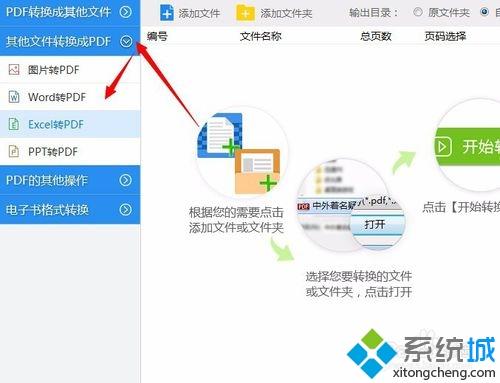
3、接下来添加要转换的表格文件到转换页面中来;
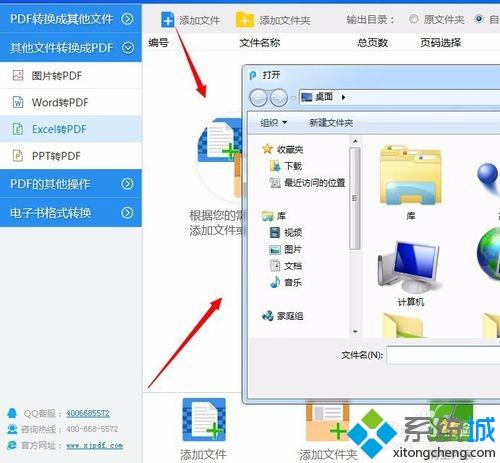
4、添加好文件之后设置文件的保存路径,并单击开始转换按钮,等一会转换就可以完成了;

5、当然如果文件不大的话也不需要下载转换工具那么麻烦,在线转换完全可以实现excel转pdf;
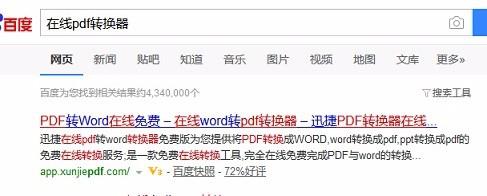
6、进入在线转换平台之后选择转换格式并添加文件;
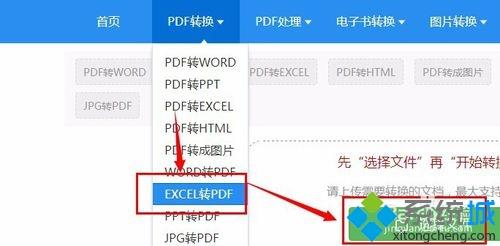
7、单击开始转换,并在转换完成之后下载文件。
windowsxp系统下将excel转换成pdf的方法就为大家介绍到这里了。更多关于winxp系统的软件问题,请关注系统城:https://www.xitongcheng.com/
相关教程:et格式如何转换excel如何将pdf变小如何将vcf转为exceljpg如何转换成pdfvcf转换成excel文件我告诉你msdn版权声明:以上内容作者已申请原创保护,未经允许不得转载,侵权必究!授权事宜、对本内容有异议或投诉,敬请联系网站管理员,我们将尽快回复您,谢谢合作!










